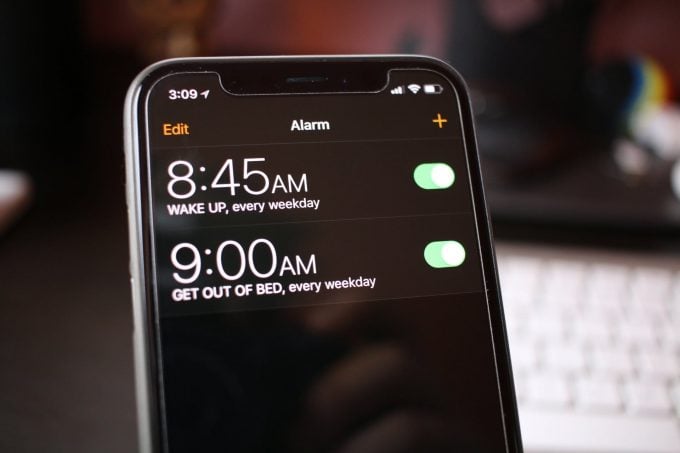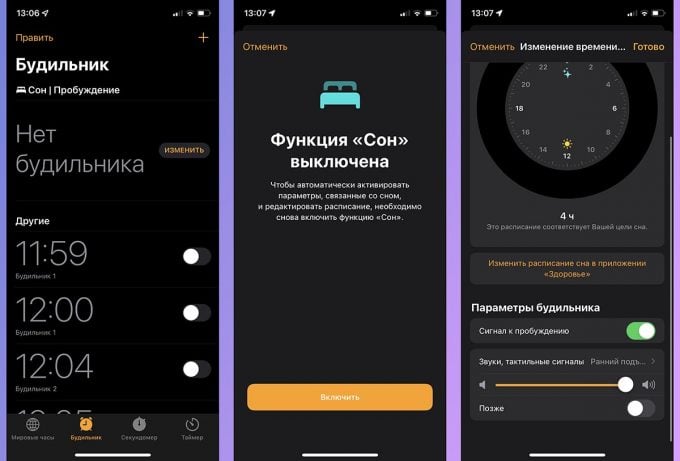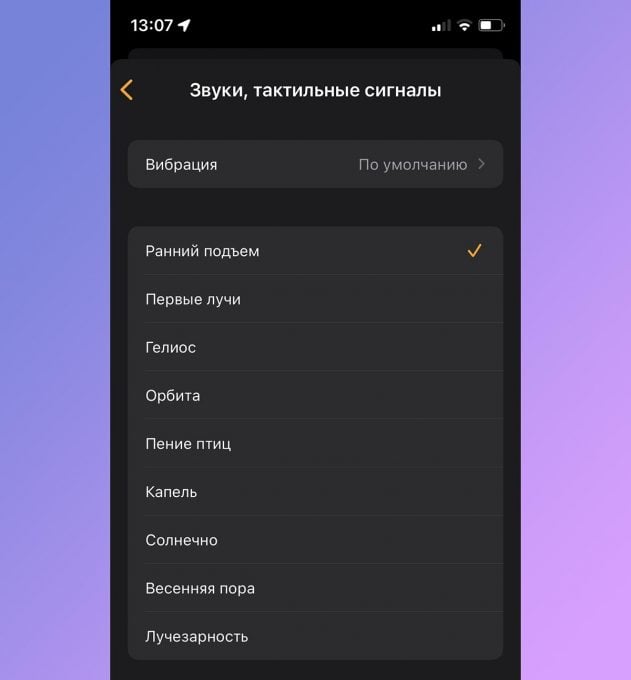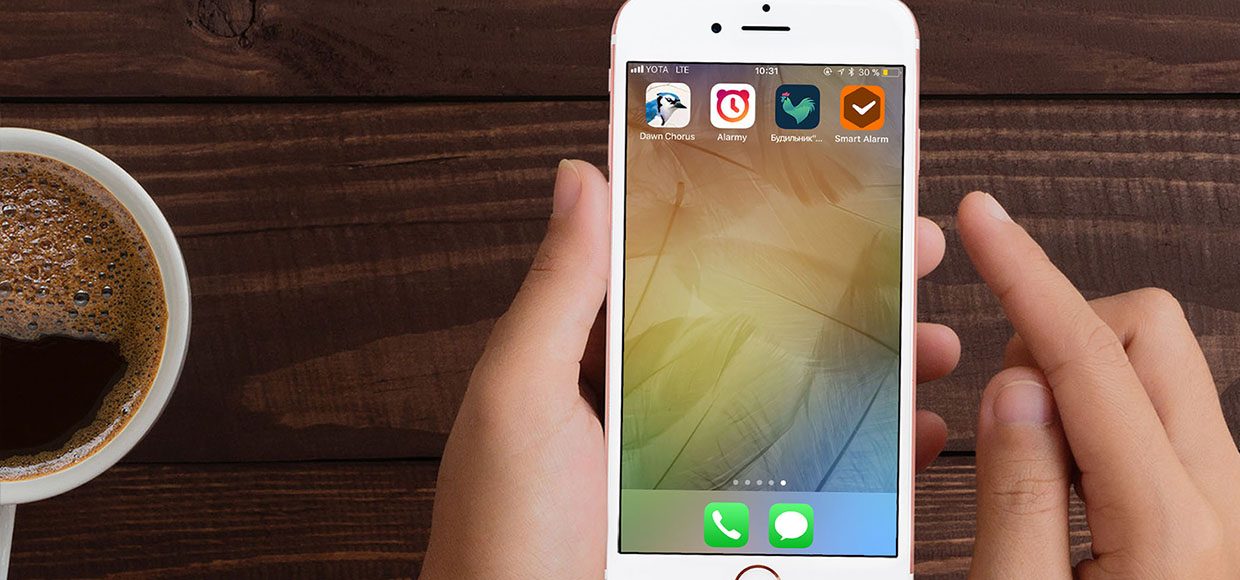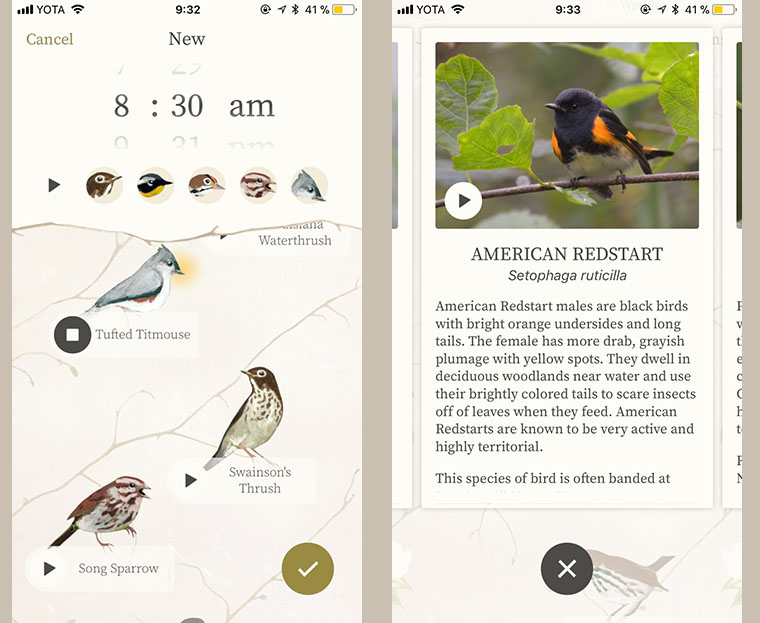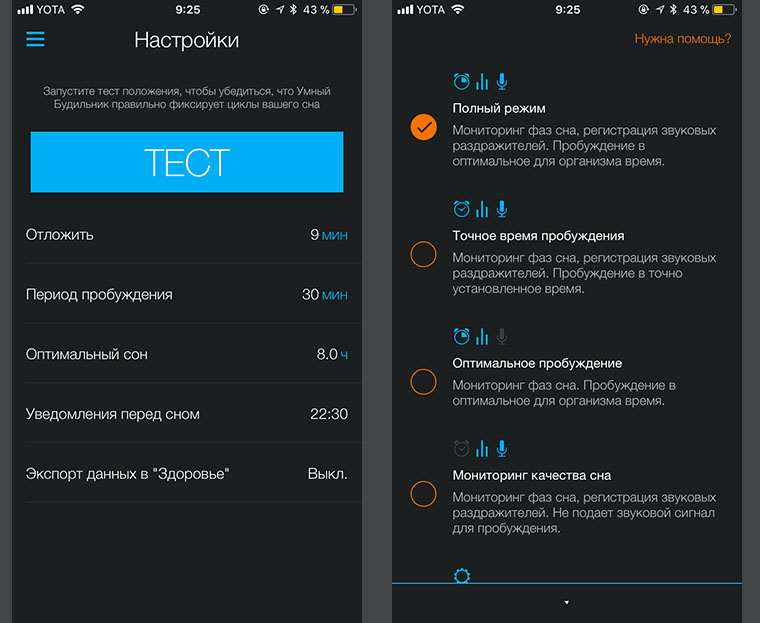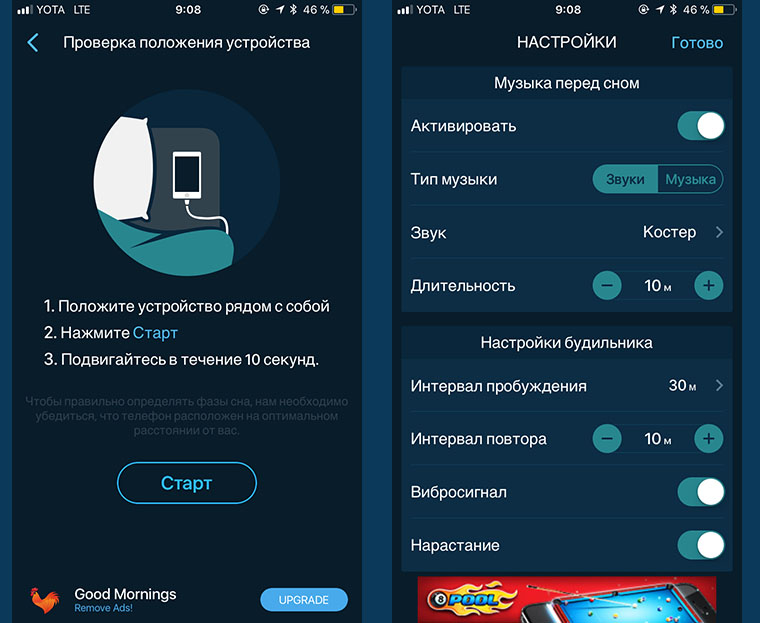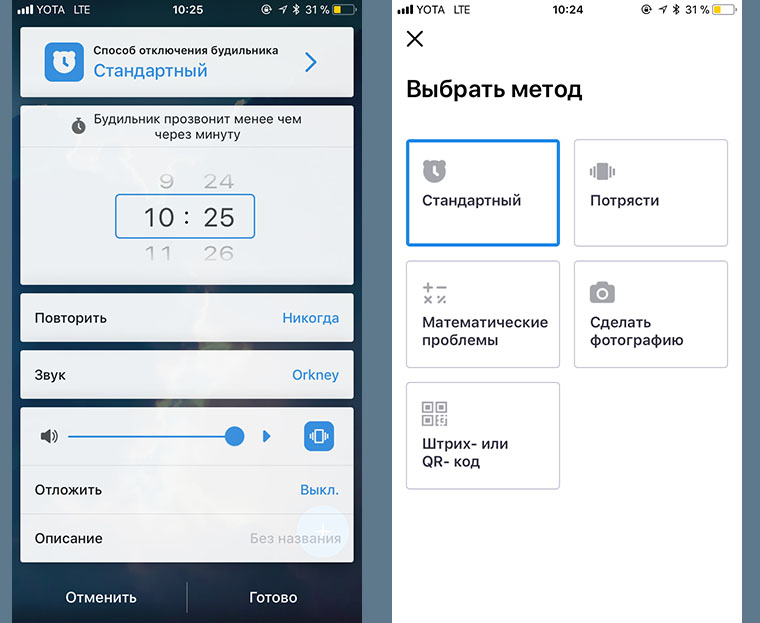- Как изменить звук будильника на iPhone 11
- Как изменить звук будильника iPhone
- Новый метод — Как изменить звук будильника на iPhone — iOS 12 и новее (Руководство с изображениями)
- Шаг 1. Откройте приложение «Часы».
- Шаг 2: Выберите вкладку «Тревога» внизу экрана.
- Шаг 3: Нажмите кнопку «Изменить» в верхнем левом углу экрана.
- Шаг 4: Выберите будильник, звук которого вы хотите изменить.
- Шаг 5: Коснитесь кнопки «Звук».
- Шаг 6: Выберите желаемый звуковой сигнал.
- Шаг 7: Нажмите кнопку «Сохранить» в правом верхнем углу экрана.
- Старый метод — как изменить звук, который воспроизводится при срабатывании будильника на iPhone 5
- Дополнительная информация о том, как изменить звук будильника на iPhone
- Секретные мелодии для будильника в iPhone. Где их найти и в чем их уникальность?
- Что нужно сделать?
- Самые лучшие будильники для iPhone
- Dawn Chorus
- Sleep Cycle alarm clock
- Будильник “Доброе утро”
- Alarmy – Будильник
- Почему рингтон при звонке начинает звучать тише на iPhone 13, 13 Pro, 12, 12 Pro, 11, 11 Pro, XS, XR и X и как это отключить
- Видео:
- Почему на iPhone 13, 13 Pro, 13 Pro Max, iPhone 12, 12 Pro, iPhone 11, iPhone 11 Pro, iPhone XS, iPhone XR и iPhone X рингтон при звонке начинает звучать тише?
- Как отключить функцию уменьшения громкости рингтона на iPhone 13, 13 Pro, 13 Pro Max, 12, 12 Pro, iPhone 11, iPhone 11 Pro, iPhone XS, iPhone XR и iPhone X
- Видео по теме: Как сделать и установить рингтон на любой Айфон без компьютера
Как изменить звук будильника на iPhone 11
Звук, который воспроизводится при срабатывании будильника, слишком раздражает или слишком приятен? Раздел «Будильник» в приложении «Часы» на вашем iPhone предоставляет вам несколько инструментов и настроек, которые вы можете использовать для настройки различных аспектов будильника, которые срабатывают в течение дня. Один из этих вариантов связан с шумом, который вы слышите, а это означает, что вы можете узнать, как изменить звук будильника на iPhone.
Выбор сигнала будильника — дело непростое. Он должен быть достаточно раздражающим, чтобы вы встали и выключили его, но не настолько раздражающим, чтобы сразу испортить настроение. Поэтому маловероятно, что звук будильника по умолчанию или даже ваш первый выбор после этого будет правильным вариантом. Если вы используете свой телефон в качестве будильника, вам может потребоваться узнать, как изменить звук, воспроизводимый вашим будильником iPhone.
К счастью, ваш iPhone имеет несколько различных вариантов звукового сигнала будильника, что позволяет вам настраивать процесс пробуждения до тех пор, пока вы не найдете то, что вам удобно. Есть также ряд других настроек, таких как метка для будильника, которые могут сделать будильник еще лучше.
Как изменить звук будильника iPhone
- Откройте приложение «Часы».
- Выберите вкладку «Тревога».
- Нажмите «Изменить» в левом верхнем углу.
- Выберите будильник, который нужно изменить.
- Выберите вариант «Звук».
- Выберите желаемый звук.
- Нажмите кнопку «Сохранить».
Вы можете продолжить ниже, чтобы получить дополнительную информацию об изменении звука будильника на iPhone, а также изображения этих шагов.
Новый метод — Как изменить звук будильника на iPhone — iOS 12 и новее (Руководство с изображениями)
Действия, описанные в этом разделе, были выполнены на iPhone 7 Plus с iOS 12.1.4. Однако эти же действия будут работать и в более новых версиях iOS, таких как iOS 13 или iOS 14.
В следующем разделе показаны шаги для более старой версии iOS. Шаги аналогичны для более старых версий iOS, только экраны выглядят немного иначе.
Шаг 1. Откройте приложение «Часы».
Шаг 2: Выберите вкладку «Тревога» внизу экрана.
Шаг 3: Нажмите кнопку «Изменить» в верхнем левом углу экрана.
Шаг 4: Выберите будильник, звук которого вы хотите изменить.
Шаг 5: Коснитесь кнопки «Звук».
Шаг 6: Выберите желаемый звуковой сигнал.
Шаг 7: Нажмите кнопку «Сохранить» в правом верхнем углу экрана.
Старый метод — как изменить звук, который воспроизводится при срабатывании будильника на iPhone 5
Действия, описанные в этом разделе, были выполнены на iPhone 5 в более старой версии iOS. Ознакомьтесь с предыдущим разделом, если вы используете iPhone с более новой версией операционной системы iOS.
Вы можете изменять этот звуковой сигнал так часто, как хотите, выполнив следующие действия. Кроме того, обратите внимание, что предварительный просмотр звукового сигнала будильника будет воспроизводиться всякий раз, когда вы выбираете другой параметр. Это может быть шоком, если вы пытаетесь сделать это в тихом месте или если вы меняете звук в постели, когда кто-то еще спит.
Шаг 1. Откройте приложение «Часы».
Шаг 2. Коснитесь кнопки «Изменить» в верхнем левом углу экрана.
Шаг 3: Выберите будильник, звук которого вы хотите изменить.
Шаг 4. Коснитесь параметра «Звук».
Шаг 5: Выберите звук, который вы хотите использовать для будильника.
Дополнительная информация о том, как изменить звук будильника на iPhone
- Звук будильника для каждого отдельного будильника разный, поэтому вам нужно будет изменить каждый из них.
- Если у вас есть песни из приложения «Музыка», сохраненные на вашем устройстве, вы можете использовать их вместо звукового сигнала будильника.
- Вы также можете установить вибрацию для будильника, выбрав опцию «Вибрация» в верхней части отдельного меню будильника.
- Существует беззвучный сигнал будильника, который можно использовать, если вы хотите, чтобы будильник только вибрировал.
Пока вы редактируете настройки будильника, вы также можете вносить в него другие изменения. Например, вы можете включить или выключить опцию «Отложить» или присвоить будильнику ярлык, чтобы его было легче идентифицировать в вашем списке будильников. Кроме того, вы можете изменить выбранные дни в разделе «Повторить», если хотите, чтобы будильник срабатывал в определенный набор дней.
Если вы хотите настроить звук будильника на своем iPhone, следуя инструкциям в этом руководстве, вы найдете средства для этого. В дополнение к песне или мелодии звонка, которую вы выбрали для использования в качестве сигнала будильника, вы также можете прокрутить до самого верха меню и указать вибрацию. Вы даже можете выбрать вариант «Нет» для вибрации будильника, если вам также не нужно, чтобы устройство вибрировало.
Если вы хотите использовать iPhone в качестве будильника, но не хотите, чтобы он воспроизводил какие-либо звуки, прокрутите экран «Звуки» вниз, коснитесь «Нет», коснитесь кнопки «Назад», чтобы вернуться на главный экран будильника, и нажмите Готово.
Один из самых интересных элементов, если вы установите будильник в приложении «Часы» на iPhone, — это то, что вы можете выбрать песню из своей музыкальной библиотеки и использовать ее в качестве одного из звуковых сигналов будильника. Вы можете сделать это, перейдя в «Часы»> «Будильник»> «Изменить»> коснитесь будильника, который хотите изменить, коснитесь кнопки «Звук», коснитесь «Выбрать песню» в разделе «Звуки», а затем найдите песню в своей музыкальной библиотеке.
У вас есть учетная запись Netflix, Hulu Plus или Amazon Prime и вы хотите смотреть видео на телевизоре? Тогда Roku LT — отличный вариант. Узнайте больше об этом удивительном доступном устройстве которые можно установить у вас дома всего за несколько минут.
Мы также писали о том, как изменить мелодию звонка на вашем iPhone 5.
Отказ от ответственности: большинство страниц в Интернете содержат партнерские ссылки, в том числе некоторые на этом сайте.
Источник
Секретные мелодии для будильника в iPhone. Где их найти и в чем их уникальность?
Музыка для очень доброго утра.
В смартфонах Apple можно кастомизировать будильник двумя ранее известными способами. Во-первых, поставить музыкальный трек — для этого нужно использовать Apple Music или приобрести ту или иную мелодию. Во-вторых, купить часы Apple Watch и просыпаться с бесшумной вибрацией на запястье.
Наши коллеги с iPhones рассказали, что в iOS есть скрытые мелодии будильника, которые может добавить любой пользователь смартфонов Apple.
Секретные мелодии доступны на всех смартфонах и прошивках, начиная с iOS 14. Тогда Apple добавила в ОС режим «Сон», который позволяет настроить расписание отхода ко сну и пробуждения, а также собирает статистику.
Данный режим можно настроить под себя и получить новые мелодии.
Что нужно сделать?
- Заходим в приложение «Часы», открываем раздел «Будильник»
- В верхней части экрана находится пункт с настройками режима «Сон», жмем на кнопку «Изменить»
- Включаем «Сон», если эта функция была отключена
- Выставляем для себя удобное время отхода ко сну и время пробуждения. Цели сна (9, 8 или 7 часов) можно установить в приложении «Здоровье»
- В нижней части экрана находим пункт с настройками звука будильника — мы на месте
Здесь можно выбрать любой из девяти сигналов. Все мелодии очень спокойные — они запускаются крайне плавно и не пугают. Просыпаться под них очень комфортно, чего не скажешь практически про любой рингтон из стандартного будильника.
Важно: чтобы секретные рингтоны работали, не выключайте режим «Сон». Также данный режим функционирует вместе со стандартными будильниками iPhone.
Источник
Самые лучшие будильники для iPhone
Важнейшая часть любого дня – утренние часы. Как настроишь себя утром, какую установку дашь, такое настроение будет на весь день. Простая банальная истина, которую понимают не все.
Утро начинается со звуков мелодии будильника, и они могут стать источником стресса. Например, стандартный звонок по умолчанию в iPhone (радар) – тревожный, резкий и даже немного раздражающий, который легко вызывает негативные эмоции и может нарушить работу внутренних часов. Насильственное пробуждение с помощью такого звука – настоящая пытка.
Мы нашли интересные замены стандартному будильнику, благодаря которым утро будет добрым, а это убедительный залог успешного дня.
Dawn Chorus
Просыпаться под приятное щебетания птиц – звучит интересно, неправда ли?
Приложение “Dawn Chorus”, разработанное вместе с Карнегиским музеем естественной истории, позволяет создать индивидуальную мелодию, выбрав звуки пения 20 различных птиц (дрозды, воробьи, дятлы и тд). Про каждого “певца” можно прочитать отдельный небольшой материал.
Приложение адекватно работает в беззвучном режиме.
Sleep Cycle alarm clock
Один из пионеров в области анализа снов с помощью iPhone. Интеллектуальный будильник, способный анализировать сон и будить только во время легкой фазы сна. Приложение измеряет движения и шум в течение ночи, используя датчики в смартфоне, тем самым определяя, в какой именно фазе сна находится человек.
Например, если установить будильник на 7:30, приложение отследит все движения и разбудит в тот момент, когда спящий будет наиболее беспокойным в промежутке между 7:00 и 7:30. Отрезок времени, в который приложение будет будить можно задать свой.
Sleep Cycle способен отследить все фазы сна в течение всей ночи, тем самым анализируя и ведя статистику и графики привычек, качество и среднее количество ежедневного сна.
К сожалению, у приложения до сих пор нет поддержки Apple Watch. При таком ценнике было бы логично.
Будильник “Доброе утро”
Будильник с симпатичным дизайном способен (так же как и предыдущее приложение) определять различные фазы сна, а также предоставлять каждое утро статистику сна и прогноз погоды на день.
Также отметим специальные звуки, которые способствуют к засыпанию (звук костра, дождя, океана) и будут играть до момента пока человек не уснет. Главное, чтобы при использовании данного будильника смартфон был подключен к зарядке, приложение легко за ночь “съест” аккумулятор.
Полная версия стоит 379 рублей.
Alarmy – Будильник
Основная фишка приложения заключается в методах отключения звука будильника.
Для этого необходимо выполнить определенное задание. Это может быть арифметическая задача, которая “расшевелит” спящий мозг или требование сделать определенное фото, которое заставит встать с постели. Способов много, каждый найдет для себя оптимальный.
Отметим большое количество настроек (можно даже выбрать сложность математического уравнения) и цветовую кастомизацию интерфейса.
Полная версия стоит 149 рублей.
Делитесь в комментариях под какую музыку, с помощью какой программы (или гаджета) просыпаетесь вы.
Источник
Почему рингтон при звонке начинает звучать тише на iPhone 13, 13 Pro, 12, 12 Pro, 11, 11 Pro, XS, XR и X и как это отключить
Если у вас iPhone X или любой другой смартфон Apple, оснащенный сканером Face ID, то вы наверняка заметили, что громкость мелодии звонка постепенно уменьшается. Сначала телефон звонит громко, но затем звук становится тише, и даже если включить громкость на полную, по-прежнему остается тихим.
Видео:
Почему на iPhone 13, 13 Pro, 13 Pro Max, iPhone 12, 12 Pro, iPhone 11, iPhone 11 Pro, iPhone XS, iPhone XR и iPhone X рингтон при звонке начинает звучать тише?
Не беспокойтесь, с вашим iPhone все в порядке, и Apple на самом деле все так и задумала — «это не косяк, а фича». Однако, если вы хотите, чтобы ваш смартфон постоянно звонил одинаково громко, мы расскажем вам как это сделать.
Для начала разберемся, почему на входящих звонках мелодия играет громко, но затем звук начинает затухать. На самом деле, это одна из функций Face ID. Она срабатывает даже тогда, когда вы не используете сканер лица для разблокировки вашего устройства. Дело в том, что камеры Face ID сканируют ваше лицо всегда, независимо от того, используются они для аутентификации или нет. Даже если вы не используете сканер, он все равно остается активным для обеспечения полноценной работы других функций, одной из которых является уменьшение громкости рингтона.
Как отключить функцию уменьшения громкости рингтона на iPhone 13, 13 Pro, 13 Pro Max, 12, 12 Pro, iPhone 11, iPhone 11 Pro, iPhone XS, iPhone XR и iPhone X
Для того чтобы отключить затухание мелодии звонка, нужно деактивировать функцию сканирования лица, определяющую, смотрите ли вы на свой iPhone 12, 12 Pro, iPhone 11, iPhone 11 Pro, iPhone XS, iPhone XR и iPhone X. Когда функция будет деактивирована, устройство не сможет определять смотрите ли вы на дисплей, пока играет мелодия входящего звонка, и звук рингтона не будет становиться тише. Для этого:
1. Откройте на iPhone приложение «Настройки»;
2. Откройте раздел «Face ID и код-пароль»;
3. Передвиньте переключатель напротив «Распознавание внимания» в положение «Выключено»;
4. Выйдите из «Настроек».
Проделав все вышесказанное, вы можете проверить громкость, попросив кого-то вам позвонить. Если звук остается одинаково громким на протяжении всего времени, значит, у вас все получилось. Если вам все равно кажется, что iPhone звонит слишком тихо, вы можете установить громкость рингтона на максимум. Для этого:
Откройте на смартфоне приложение «Настройки» → «Звуки, тактильные сигналы»;
В разделе «Рингтон и звук сообщения» передвиньте бегунок вправо до упора, чтобы включить максимальную громкость;
Если вы хотите регулировать громкость рингтона с помощью физических кнопок, передвиньте бегунок напротив опции «Изменять кнопками».
Некоторые пользователи сознательно отключают возможность регулировки громкости с помощью физических кнопок, зная привычку своих детей играть с устройством. Однако во многих новых моделях iPhone эта функция деактивирована по умолчанию.
Если у вашего iPhone 13, 13 Pro, 13 Pro Max, 12, 12 Pro, iPhone 11, iPhone 11 Pro, iPhone XS, iPhone XR и iPhone X вдруг пропал звук, проверьте, не активен ли «Бесшумный режим» (переключатель Mute, расположенный на боковой части устройства). Об активации бесшумного режима сообщит небольшой оранжевый индикатор на переключателе. Также проверьте, не включена ли функция «Не беспокоить», при которой звук входящих звонков полностью отключен.
Видео по теме: Как сделать и установить рингтон на любой Айфон без компьютера
Источник